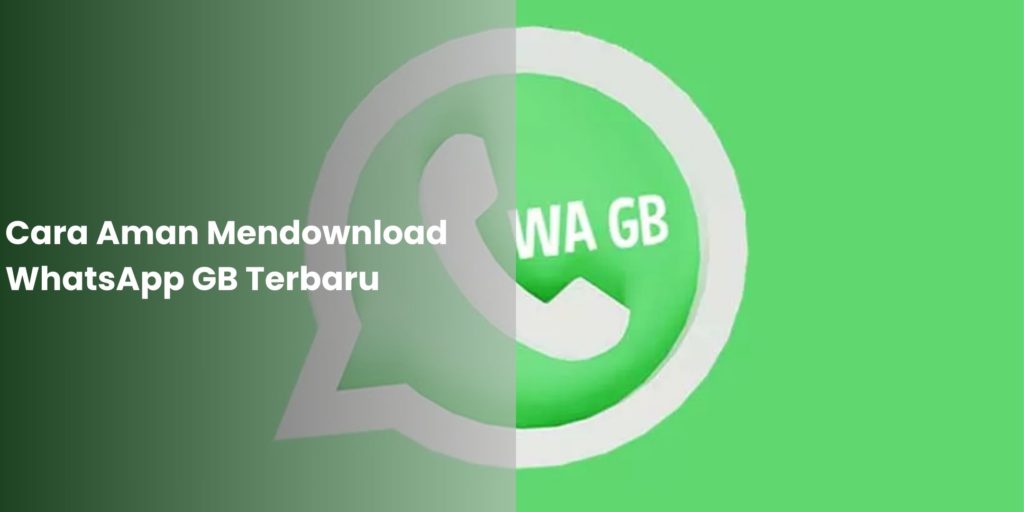Cara Login Whatsapp Web (WA Web) Dengan Mudah
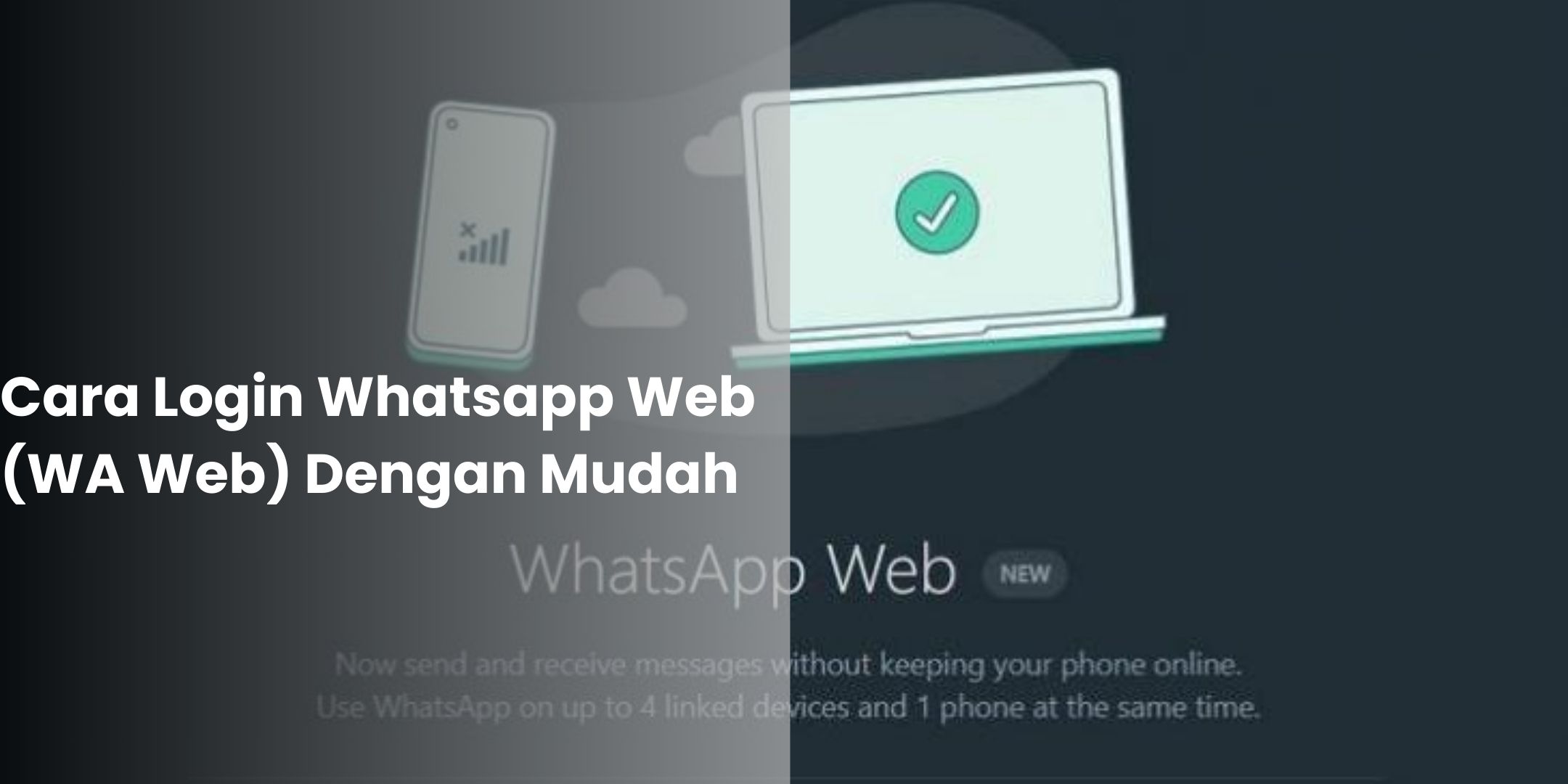
Cara Login Whatsapp Web (WA Web) Dengan Mudah – WhatsApp merupakan sebuah aplikasi untuk bertukar pesan, telepon, video, gambar, dan suara, baik dengan teman maupun keluarga. Sedangkan Whatsapp seperti sebuah akses melalui website sebelum login dengan menggunakan kode QR yang tertera di website WhatsApp sendiri. Dengan WhatsApp Web, Anda dapat mengakses semua percakapan, mengirim pesan, dan berbagi file langsung dari browser di komputer Anda tanpa harus memegang ponsel setiap waktu.
Namun, bagi sebagian orang, langkah-langkah untuk mengakses WhatsApp wen mungkin nampak membingungkan. Oleh karena itu, artikel ini akan memberikan panduan lengkap, langkah demi langkah yang mudah dipahami tentang cara login WhatsApp dengan mudah.
Mengapa Menggunakan Whatsapp Web?

Sebelum masuk ke langkah-langkahnya, ada baiknya kita membahas mengapa Anda mungkin ingin menggunakan WhatsApp . Ada beberapa alasan mengapa orang memilih untuk menggunakan WhatsApp Web:
- Kemudahan Pengguna: Anda dapat mengetik pesan lebih cepat menggunakan keyboard komputer.
- Akses menjadi lebih cepat: Memungkinkan Anda mengakses pesan tanpa harus mengambil ponsel
- Transfer File: Lebih mudah mengirim file yang disimpan di komputer.
- Multitasking: Anda bisa bekerja dan mengobrol secara bersamaan tanpa berpindah perangkat.
Cara Login WhatsApp Web dengan Mudah
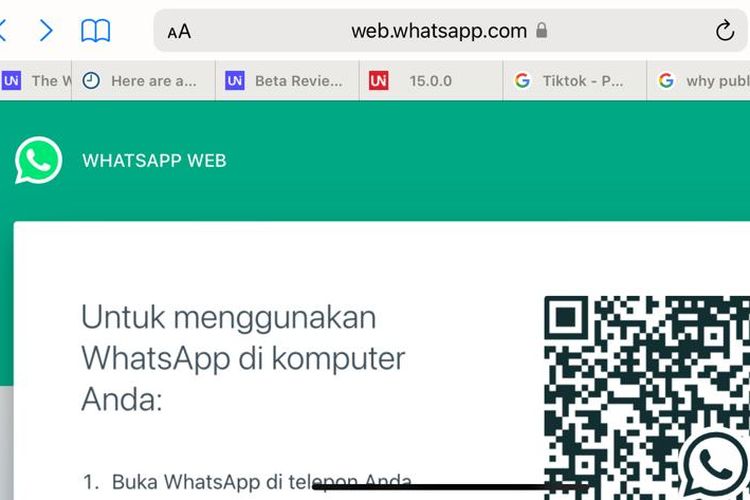
Sekarang, mari kita mulai dengan langkah-langkah untuk login ke WhatsApp. Ikuti langkah-langkah ini dengan seksama:
- Langkah 1: Buka Browser di Komputer Anda
Buka browser web di komputer Anda. Setelah browser terbuka, ketik web.whatsapp.com dibilah alamat, lalu tekan enter. Anda akan dituntun ke halaman utama WhatsApp.
- Langkah 2: Lihat kode QR
Setelah halaman WhatsApp terbuka, Anda akan melihat kode QR besar di layar laptop atau komputer Anda. Kode QR ini unik untuk setiap sesi login dan diperlukan untuk menghubungkan WhatsApp di ponsel Anda dengan WhatsApp di komputer.
- Langkah 3: Buka WhatsApp di Ponsel
Ambil ponsel Anda dan buka aplikasi WhatsApp. Setelah aplikasi terbuka. ikuti langkah-langkah berikut:
- Android: Ketuk ikon titik tiga vertikal di pojok kanan atas layar, lalu pilih perangkat tertaut.
- Iphone: Ketuk pengaturan di sudut kanan bawah, lalu pilih perangkat tertaut.
- Langkah 4: Pindai Kode QR
Pada layar perangkat tertaut di ponsel Anda, ketuk tautkan perangkat. Kamera ponsel Anda akan secara langsung/otomatis terbuka untuk memindai kode QR. Arahkan kamera ponsel ke layar komputer Anda untuk memindai kode QR yang muncul dihalaman WhatsApp .
- Langkah 5: Tunggu Sinkronisasi
Setelah kode QR dipindai, tunggu beberapa saat hingga WhatsApp di ponsel Anda dan WhatsApp di komputer tersinkronisasi. Semua percakapan Anda akan muncul di layar komputer dalam beberapa detik. Sekarang Anda sudah berhasil login ke Whatsapp dan siap untuk memulai obrolan.
Tips untuk Menggunakan whatsapp Web dengan Lebih Efisien
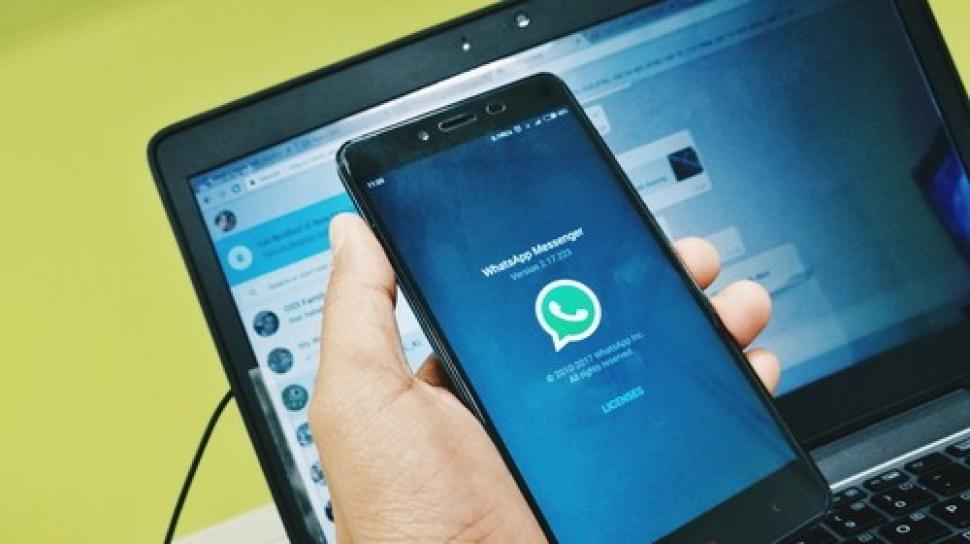
Setelah Anda berhasil login, berikut beberapa tips untuk memaksimalkan pengalaman Anda dengan WhatsApp Web:
- Gunakan Pintasan Keyboard
WhatsApp Web memiliki beberapa pintasan keyboard yang bisa mempercepat penggunaan. MIsalnya, Anda dapat menekan Ctrl+N untuk memulai chat baru.
- Aktifkan Notifikasi
Agar tidak ketinggalan pesan penting, pastikan notifikasi browser untuk WhatsApp Web diaktifkan. Biasanya, Anda akan ditanya apakah ingin mengaktifkan notifikasi ketika mendapatkan pesan baru atau pertama kali login.
- Keluar dengan Aman
Jika Anda menggunakan komputer bersama, pastikan untuk logout dari WhatsApp setelah selesai. Anda bisa melakukannya dengan mengklik ikon titik tiga di pojok kanan atas WhatsApp, lalu pilih keluar.
- Gunakan Fitur Mode Gelap
WhatsApp juga memiliki fitur mode gelap yang bisa membuat tampilan lebih nyaman di mata, terutama saat digunakan di malam hari. Anda bisa mengaktifkannya di pengaturan WhatsApp .
Menjaga Keamanan Saat Menggunakan WhatsApp Web
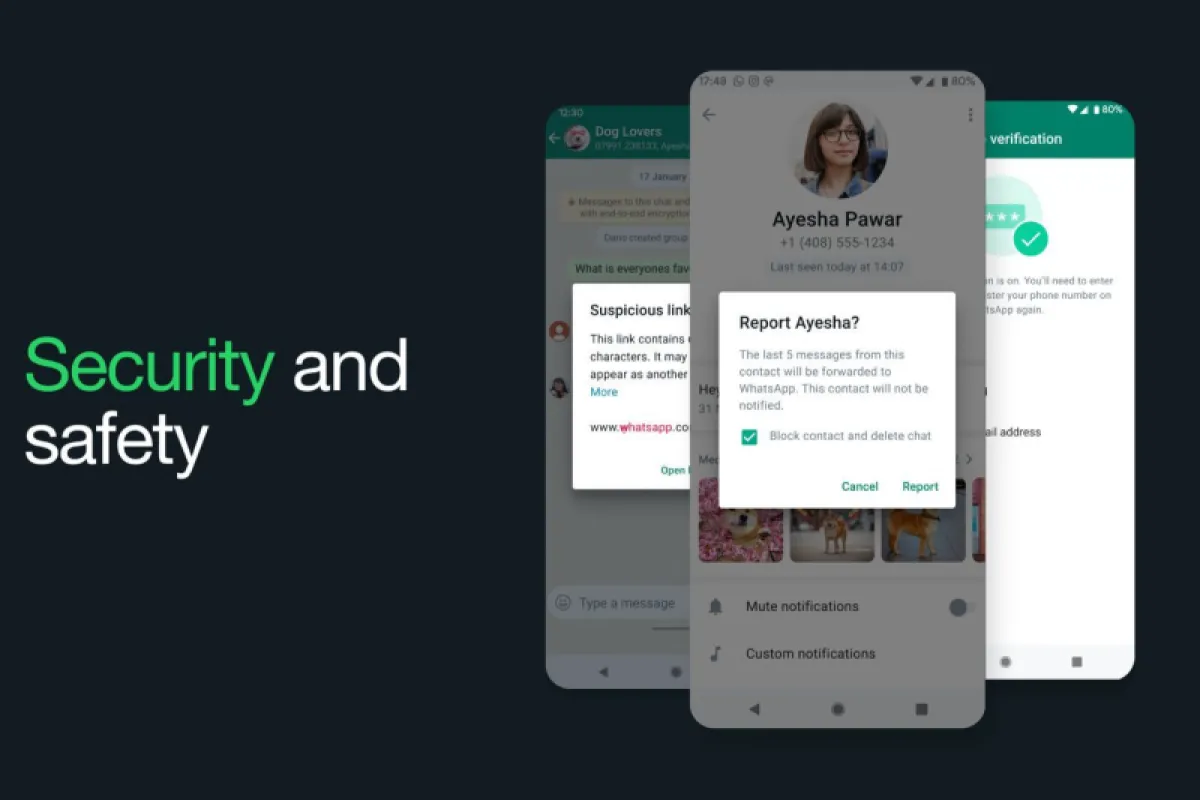
Karena WhatsApp Web memungkinkan Anda mengakses akun WhatsApp dari perangkat lain, penting untuk menjaga keamanan. Berikut beberapa tips untuk melindungi akun Anda:
- Jangan Simpan Sesi di Komputer Publik
Selalu pastikan Anda logout dari WhatsApp Web jika menggunakan komputer yang digunakan bersama atau publik.
- Pantau Perangkat Tertaut
Anda bisa memantau semua perangkat yang terhubung ke WhatsApp Web melalui aplikasi di ponsel Anda. Jika ada perangkat yang tidak dikenal, segera logout dari semua perangkat.
- Gunakan Verifikasi Dua Langkah
Verifikasi dua langkah di WhatsApp dapat memberikan lapisan keamanan tambahan pada akun Anda.
Menggunakan WhatsApp Web adalah cara yang sangat praktis untuk tetap terhubung dengan orang-orang terdekat tanpa harus terus-menerus memeriksa panduan cara login WhatsApp Web dengan mudah di atas, Anda dapat dengan cepat dan mudah mengakses semua pesan Anda dari komputer. Pastikan untuk selalu menjaga keamanan akun Anda saat menggunakan WhatsApp Web dan memanfaatkan fitur-fitur yang tersedia untuk pengalaman yang lebih efisien.
Jika anda mengikuti semua langkah dan tips di atas, Anda tidak akan mengalami kesulitan untuk login dan menggunakan WhatsApp Web dengan nyaman, aman dan mudah.